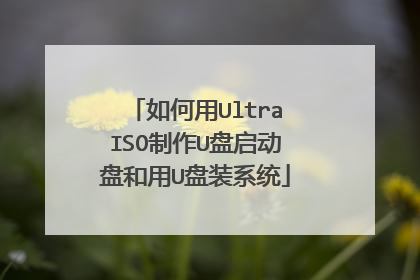ultraiso u盘装系统,教您如何制作u盘启动
第一,下载系统安装包。 网页搜索下载深度ghost win7或者xp系统(下载后文件就是ISO文件)等等到d或者e盘。使用迅雷下载,速度快。下载后,右击,解压缩,复制解压出来的gho文件和硬盘安装器,到u盘。最好修改名称,比如winxp,win7,这样使用的时候好找。第二,安装恢复系统。把u盘插入到要安装系统的电脑,开机,一直不停的按f12,然后择u盘驱动。 启动后正常后,运行U盘中的硬盘安装器或者GHOST镜像安装器,自动识别备份gho文件,选择恢复,就可以了。
安装好UltraISO以后,双击图标打开软件。 使用UltraISO制作U盘启动安装系统的方法 点击【文件】菜单-【打开】,找到要安装的操作系统ISO镜像文件,点击【打开】按钮。使用UltraISO制作U盘启动安装系统的方法使用UltraISO制作U盘启动安装系统的方法 回到UltraISO,点击【启动】菜单-【写入硬盘镜像】。使用UltraISO制作U盘启动安装系统的方法 在弹出的窗口中点击【写入】按钮(注意:将写入方式选择为“USB-HDD+”)使用UltraISO制作U盘启动安装系统的方法 正在写入系统镜像。使用UltraISO制作U盘启动安装系统的方法 完成!此时U盘图标也会发生变化,将U盘插到服务器上并设置从U盘引导,即可进入安装界面。 使用UltraISO制作U盘启动安装系统的方法
安装好UltraISO以后,双击图标打开软件。 使用UltraISO制作U盘启动安装系统的方法 点击【文件】菜单-【打开】,找到要安装的操作系统ISO镜像文件,点击【打开】按钮。使用UltraISO制作U盘启动安装系统的方法使用UltraISO制作U盘启动安装系统的方法 回到UltraISO,点击【启动】菜单-【写入硬盘镜像】。使用UltraISO制作U盘启动安装系统的方法 在弹出的窗口中点击【写入】按钮(注意:将写入方式选择为“USB-HDD+”)使用UltraISO制作U盘启动安装系统的方法 正在写入系统镜像。使用UltraISO制作U盘启动安装系统的方法 完成!此时U盘图标也会发生变化,将U盘插到服务器上并设置从U盘引导,即可进入安装界面。 使用UltraISO制作U盘启动安装系统的方法

如何用ultraiso制作u盘系统安装盘
使用UltraISO软件制作U盘启动盘安装系统: 1、首先准备好一个空间足够的U盘插入电脑的USB接口上,建议最少8G,格式化一次最好,因为镜像文件一般都要3G左右,写入之后还要占更多的空间;然后下载自己需要的Windows系统的镜像文件(百度搜索,有很多正规网站提供下载),为了使用方便最好单独建立一个文件夹把镜像文件放里面。 2、浏览器中搜索下载UltraISO软件,安装到电脑上, 2、安装好之后,在桌面找到软件图标,鼠标右键点击,选择“以管理员身份运行” 3、启动后,在窗口的左上角依次点击“文件”-“打开”,浏览找到已下载好的镜像文件的目录(镜像文件百度搜索,有很多网站可以下载),选中要写入的镜像文件,点击下方的“打开”按钮。 4、返回到UltraISO的窗口,在窗口上面的菜单栏里的点击“启动”选择“写入硬盘镜像”,接着在弹出的窗口中点击“写入”按钮(提示:写入方式一定要选择为“USB-HDD+”模式) 5、最后就是镜像文件的数据写入到U盘里面,需要一些时间,耐心等待,完成之后,就可以拔掉U盘了,想要安装系统是将U盘插入电脑的USB接口,在屏幕亮起后按F12(保持频率连续按几次)进入引导菜单,通过键盘上的方向键向下选择"USB-HDD"直接回车,系统会被U盘引导并开始安装新系统
U盘重装系统步骤: 1.用U启动U盘启动盘制作工具做一个启动U盘;2.下载一个GHOST系统镜像;3.BIOS中设置从U盘启动,把之前下的镜像放到U盘中;4.U盘启动后,在启动界面出选择“GHOST手动安装”类似意思的项,进去后选择安装源为你放在U盘里的系统,安装路径是你的C盘。或者在界面处选择进PE,然后PE里有个一键安装的软件(就在桌面),选择你放在U中的镜像,装在你的C盘。此时会出现一个进度窗口,走完后重启。 5.重启后取下U盘,接着就是机器自己自动安装了,只需要点“下一步”或“确定”,一直到安装完成
U盘重装系统步骤: 1.用U启动U盘启动盘制作工具做一个启动U盘;2.下载一个GHOST系统镜像;3.BIOS中设置从U盘启动,把之前下的镜像放到U盘中;4.U盘启动后,在启动界面出选择“GHOST手动安装”类似意思的项,进去后选择安装源为你放在U盘里的系统,安装路径是你的C盘。或者在界面处选择进PE,然后PE里有个一键安装的软件(就在桌面),选择你放在U中的镜像,装在你的C盘。此时会出现一个进度窗口,走完后重启。 5.重启后取下U盘,接着就是机器自己自动安装了,只需要点“下一步”或“确定”,一直到安装完成

怎样用ultraiso制作u盘系统安装盘
ultraiso即软碟通,使用软碟通制作启动U盘的方法是: 1、下载安装软碟通。 2、下载U盘启动的镜像文件,如:TonPE-V3.0,如下图: 3、打开软碟通,如下图: 4、在本地目录中,打开镜像文件,如下图: 5、插入U盘。 6、点击启动--写入硬盘映像,如下图: 7、点击写入,如下图: 8、注意事项,点击写入后,将自动格式化U盘,所以,要注意在事前保存好U盘数据。

如何用ultraiso制作macu盘系统安装盘
第一步 准备好操作系统安装光盘,并检查光驱是否支持自启动 2.可能的情况下,在运行安装程序前用磁盘扫描程序扫描所有硬盘检查硬盘错误并进行修复,否则安装程序运行时如检查到有硬盘错误即会很麻烦。第二步用纸张记录安装文件的产品密匙(安装序列号)。第三步可能的情况下,用驱动程序备份工具(如:驱动精灵)将原Windows XP下的所有驱动程序备份到硬盘上(如∶F:Drive)。最好能记下主板、网卡、显卡等主要硬件的型号及生产厂家,预先下载驱动程序备用。第四步如果你想在安装过程中格式化C盘或D盘(建议安装过程中格式化C盘),在格式化之前备份C盘或D盘有用的数据。软件安装驱动安装完成后,接着就该安装常用应用软件了。U盘系统大师提供了常用装机软件的管理!点击个人助手——工具界面,操作界面如下:鼠标左键点击即可直接运行。选择应用软件,图标右键点击,弹出相应的右键菜单:[查看]:切换窗口中图标的显示排列方式;[打开]:运行应用软件;[删除]:删除此应用软件;(注:如果删除后出现图标排列错位的情况,只需关闭窗口再重新打开即可!)[重命名]:更改应用软件的显示名称。[属性]:打开应用软件的属性窗口。点击工具管理面板中“浏览更多”按钮,弹出应用软件管理窗口。在联网的情况下,会列出可供下载使用的软件列表。如下图:选择 “下载安装”,则启动下载,同时工具管理面板中出现一个中间状态的图标,如下图:下载完成后,工具面板上的此图标会切换为正确的应用软件图标。如下图:而且会弹出如下提示信息: 点击“是”则立刻安装刚刚下载的应用软件,“否”则取消安装,稍候用户可以手动从工具面板中点击相应软件图标进行安装!

如何用UltraISO制作U盘启动盘和用U盘装系统
一. 先制作U盘启动盘。 1. 插入U盘,从网上下载UltraISO软件,以管理员身份运行UltraISO。2. 在菜单中选择【文件】——【打开】,选择Windows安装盘的光盘镜像iso文件,例如Win7.iso。3.在菜单中选择【启动】——【写入硬盘映像】。在弹出的对话框中:(1)在“硬盘驱动器”下拉菜单选择U盘,旁边的“刻录校验”复选框也可选上。(2)在“写入方式”下拉菜单选择“USB-HDD+”。(3)单击“格式化”按钮,格式化U盘。(4)单击“写入”按钮,在弹出的提示中选择“是”。 二.用制作好的U盘装系统。1.记得一定要先把U盘插入到待装系统的主机上。2.在BIOS中,把Boot Device Priority选项选择为U盘。例如:华硕P5QL PRO主板,先把Boot——Hard Disk Drivers——1st Driver选择[USB:USB Flash],再把Boot——Boot Device Priority——1st Driver选择[USB:USB Flash]。(因为我们在制作U盘启动盘时,把写入方式选择了“USB-HDD+”,所以U盘已经被模拟成Hard Disk了。如果写入方式选择的是其他选项,可能在BIOS设置中会有所不同,尝试多几次即可。) 3.重启,就进入安装界面啦^_^